年齢や性別の推定について
近年、小売店などにおいて顧客の<年齢や性別>を推定し、集計したいというニーズが増えている。これを『属性分析』または『属性推定』という。
小売店における顧客層の分析手法として、ネットワークカメラを利用した属性分析が行われている。今回は、ハイクビジョンのAIカメラを利用した属性分析の設定方法について説明していきたい。
※重要な注意点として※
本記事では、カメラの設定方法やHik Central Professionalのインストール方法を記載しているが、筆者もまだ勉強中のため、間違ったことを記載している可能性がある。正確な設定手順については、メーカーのマニュアルを参照して欲しい。
AIカメラの設定について
まずは、ネットワークカメラ本体の設定を行う必要がある。まずは、ブラウザでカメラに接続する。
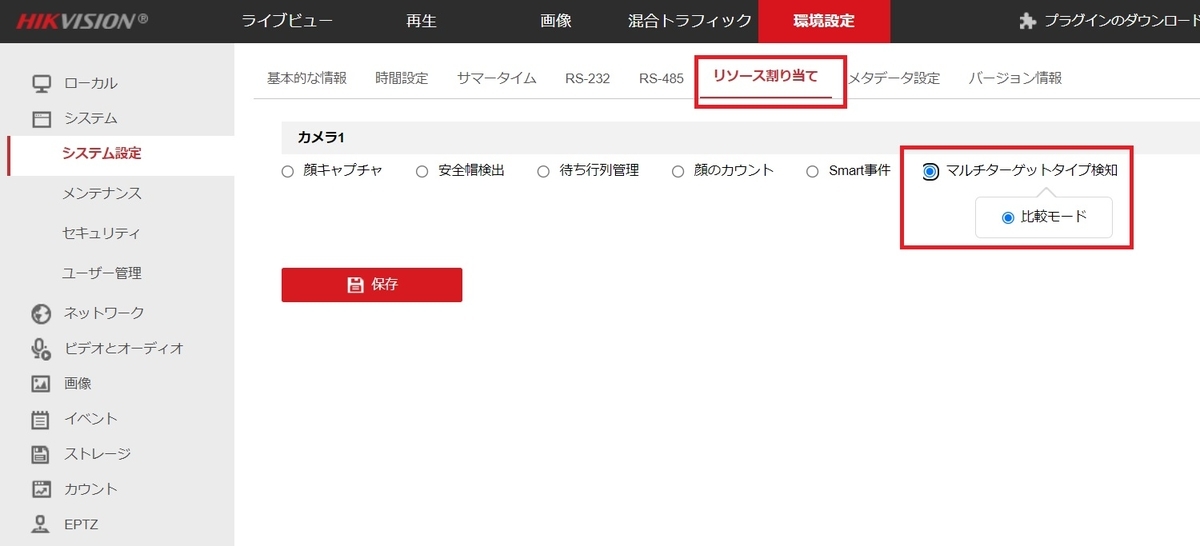
『システム設定』→『リソース割り当て』タブを開く。リソースとして『〇マルチターゲットタイプ検知(比較モード)』を選択する。
※設定時はカメラが再起動する。
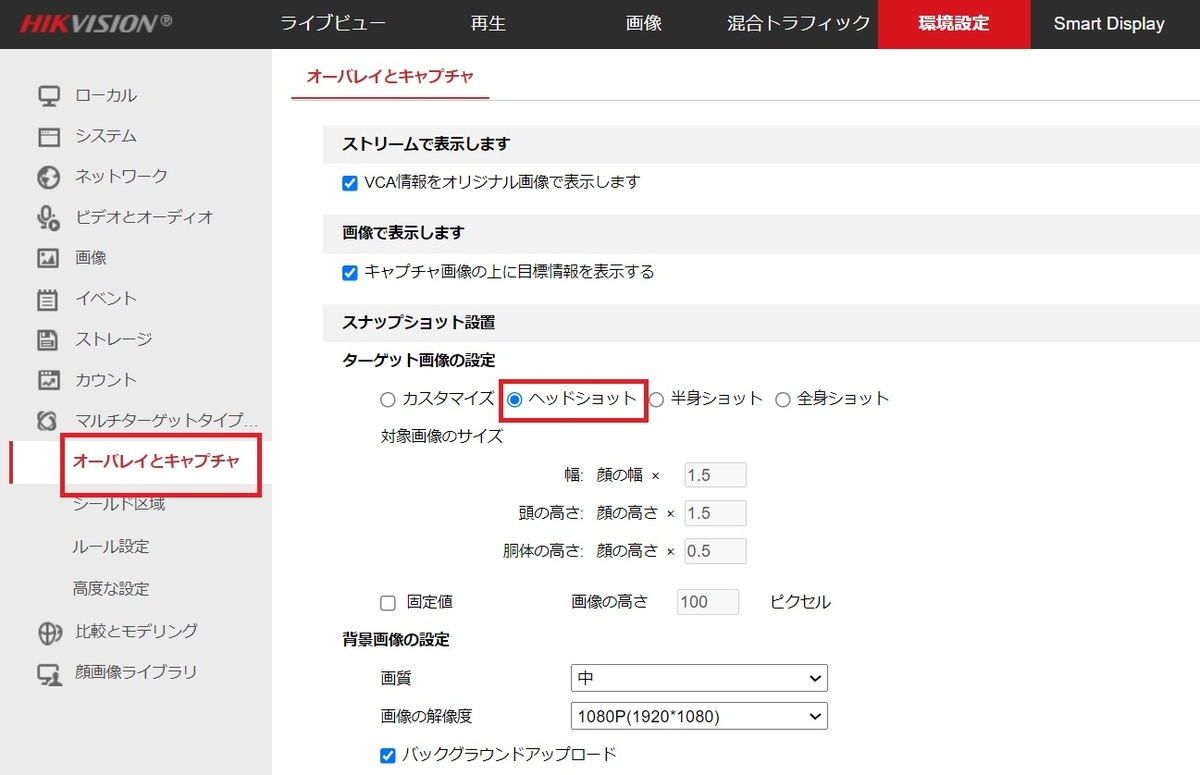
『マルチターゲットタイプ』の設定ボタンを押下し、『オーバレイとキャプチャ』を選択する。今回は、『〇ヘッドショット』を選択した。
※その他の設定はデフォルトのままとした。
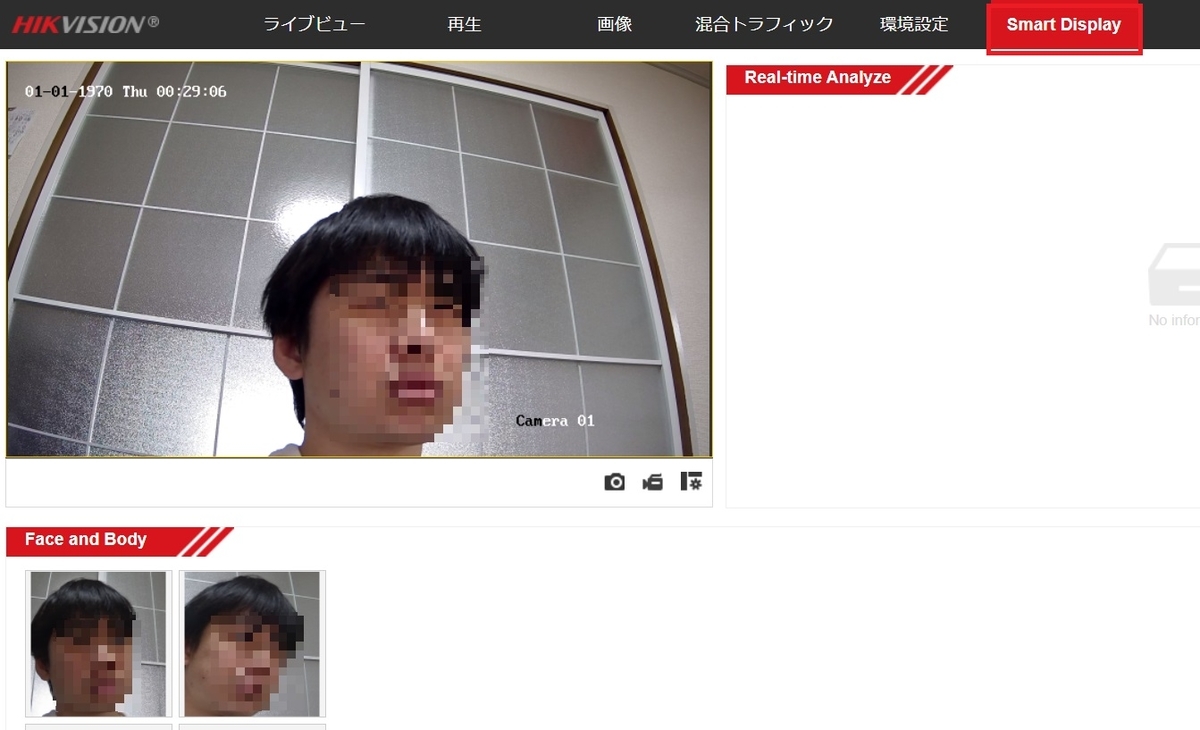
画面右上の『Smart Display』を押下する。すると、カメラで撮影した顔画像が『Face and Body』に表示される。
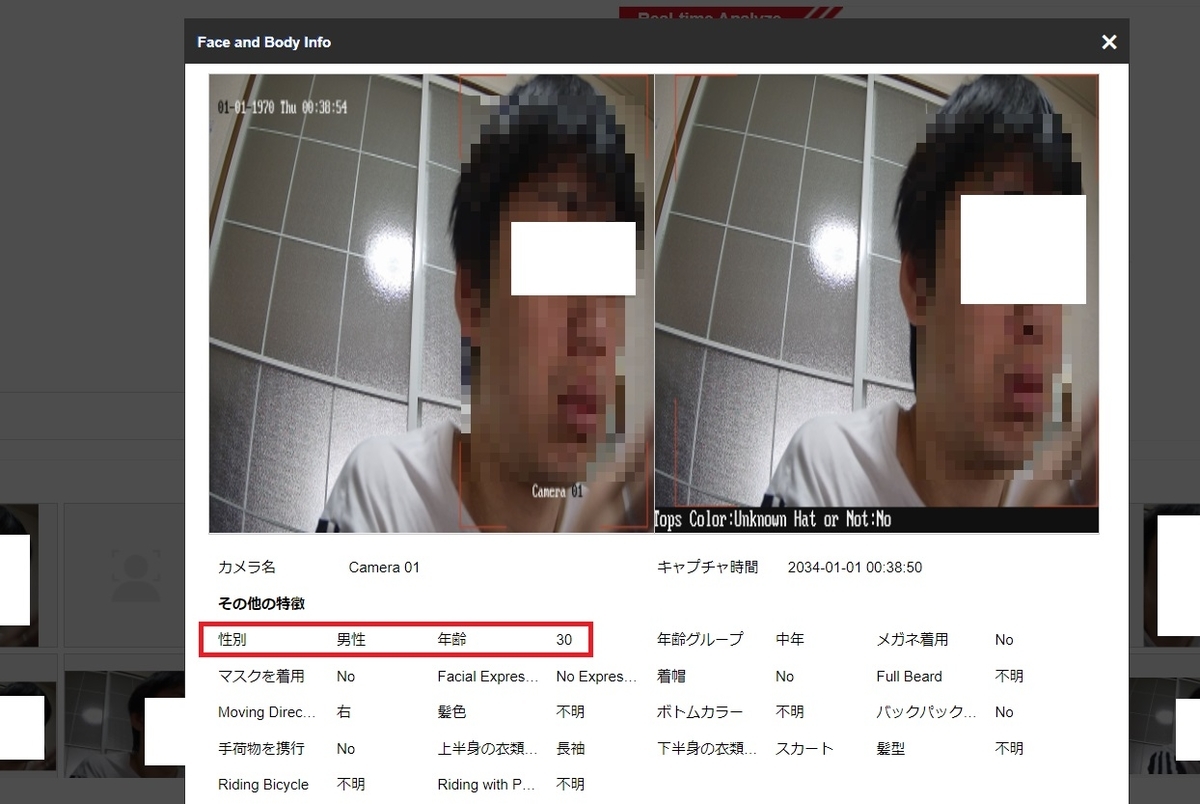
【性別:男性 年齢:30】など、撮影した人物の特徴を推定することができた。100%正確なものではないが、おおよそ合致している。
HCPで結果を確認する
このような属性分析のデータは、Hik Central Professionalで集計情報を確認することができる。
なお、HCPの基本的な設定方法については、以下、URLを参照して欲しい。
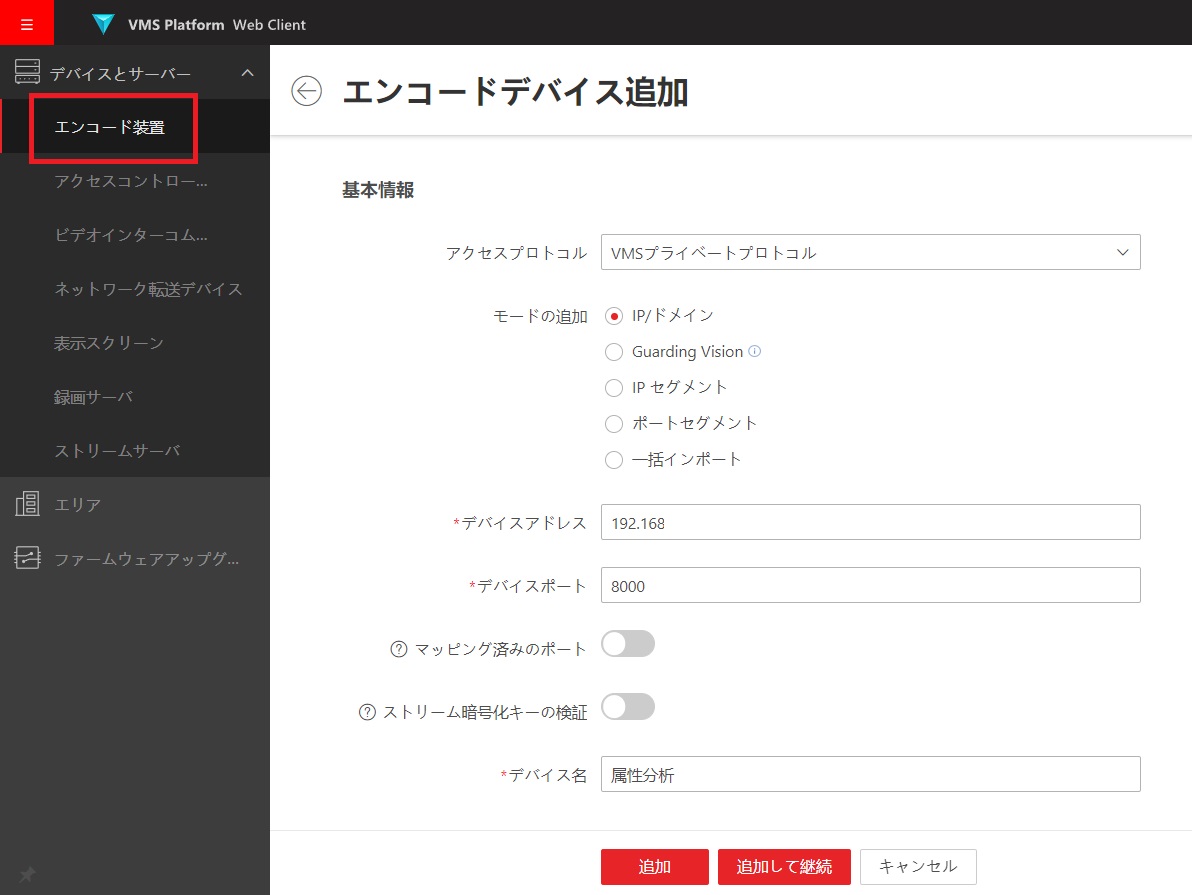
まずは、エンコード装置に、属性分析用のカメラを追加する。
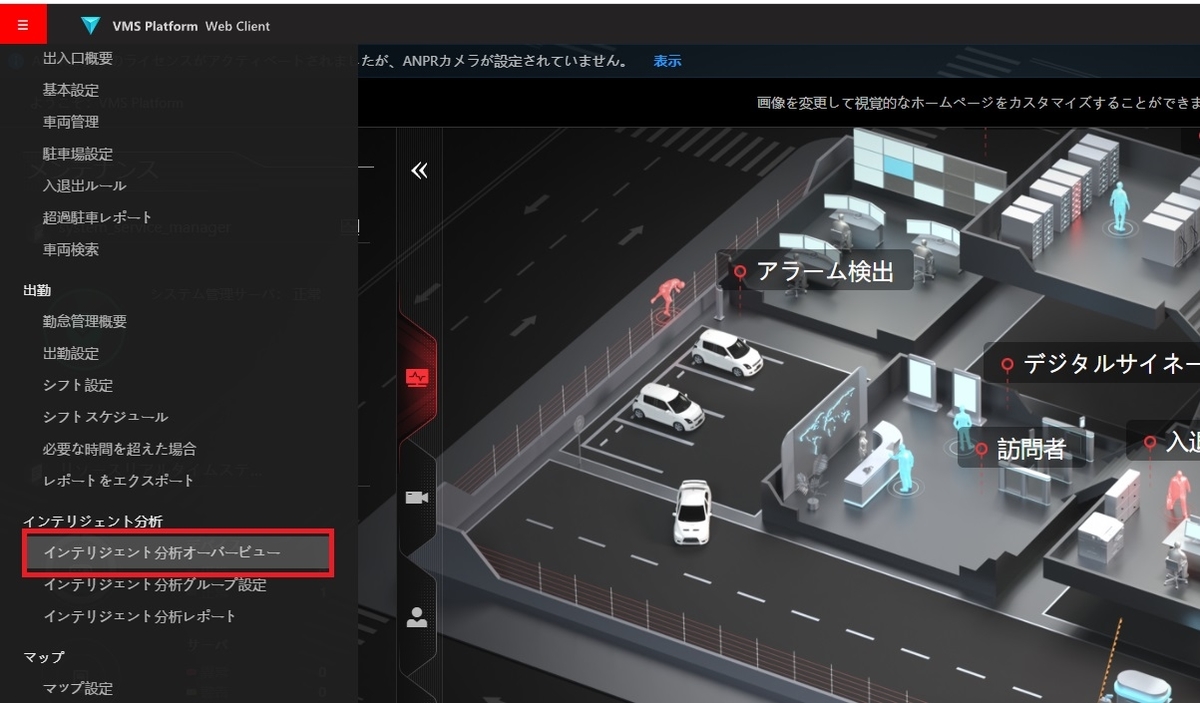
『インテリジェント分析オーバービュー』を選択する。
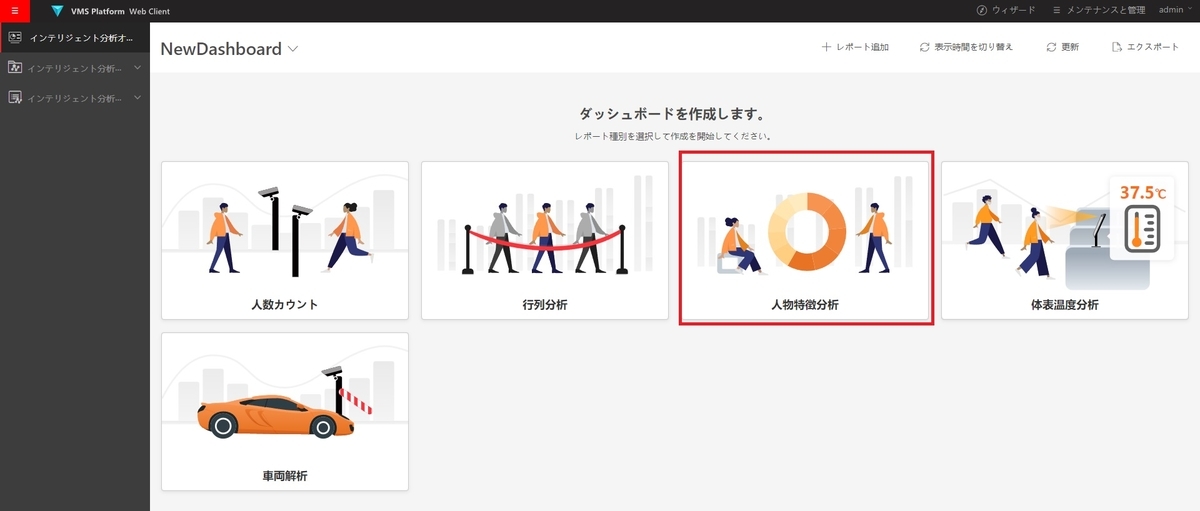
『人物特徴分析』を押下する。
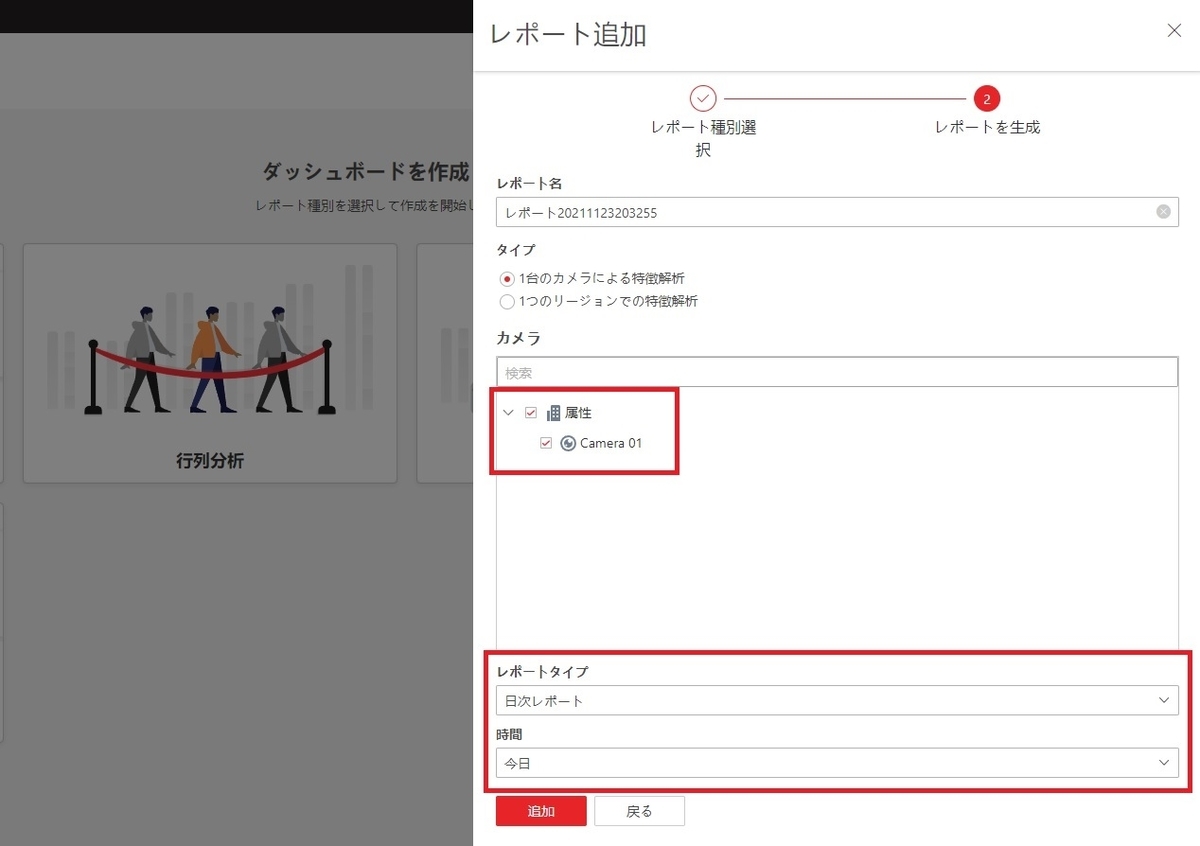
属性分析を行うカメラを選択する。また、レポートタイプとして、今回は『日次レポート』を選択した。 ※週次、月次、年次などの選択が可能である。
また、時間としては『今日』を選択した。
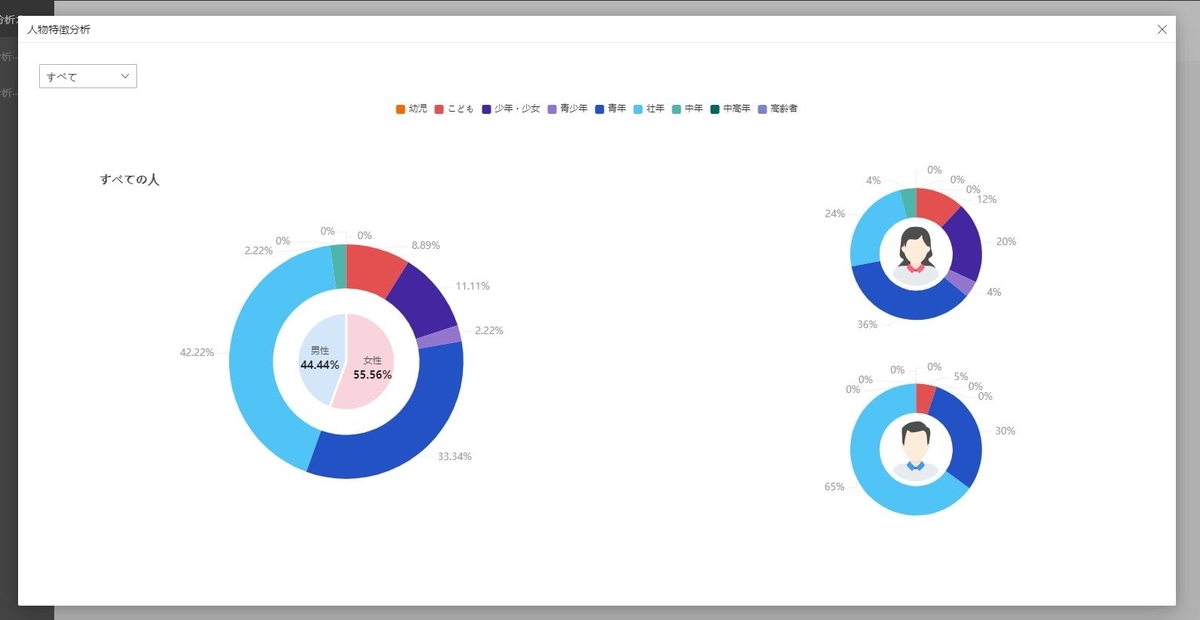
このように、【男性と女性の比率】および【年齢の構成】を確認することができた。
今回の場合、男性は44.44%/女性は55.56%となっている。また、男性の中でも、30%が青年、65%が壮年という結果となった。
※なお、筆者の場合、カメラ登録後、すぐにこの円グラフを表示することはできなかった。カメラ登録後、しばらくしてデータが蓄積されると、上記のような円グラフが表示できるようになった。
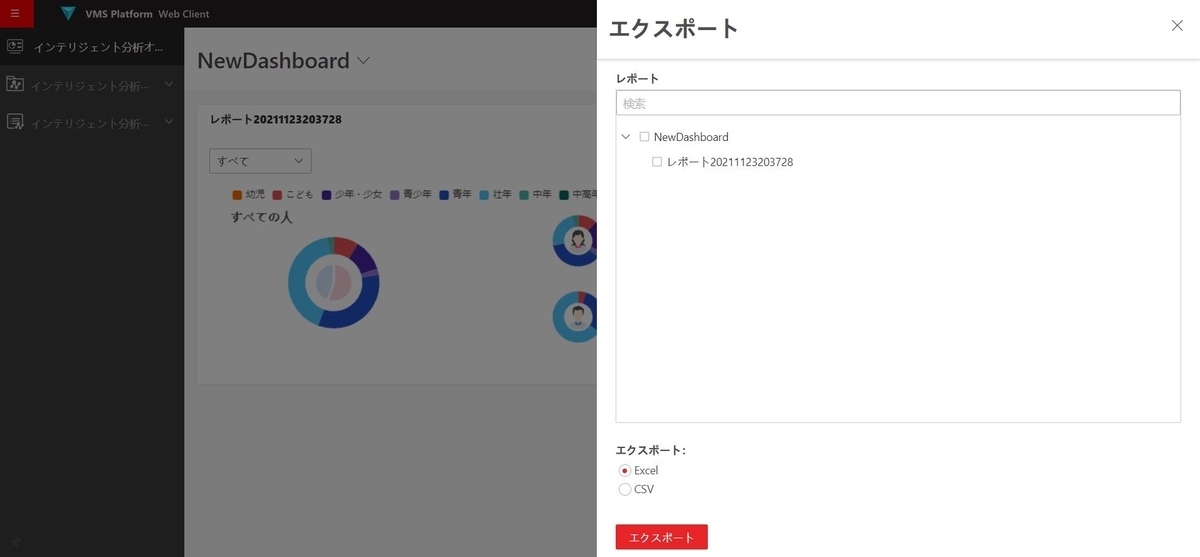
蓄積されたデータは、CSV(またはExcelデータ)としてエクスポートすることも可能だ。
まとめとして
店舗に来店する顧客の属性を分析することで、よりその店舗に応じたエリアマーケティングが可能となるだろう。
店舗の売上向上や顧客満足度の向上を図りたいユーザーは、このようなシステムの導入も検討して欲しい。